家里的wifi怎么改密码 如何设置家里WIFI无线密码
更新时间:2024-01-20 14:04:03作者:xiaoliu
在如今的数字化时代,无线网络已成为我们生活中不可或缺的一部分,家里的WiFi连接不仅为我们提供了便捷的上网体验,还保障了我们的信息安全。随着网络技术的不断发展,我们也需要时刻保持警惕,确保家庭网络的安全性。其中改变家里WiFi密码和设置无线密码是至关重要的一环。本文将为大家介绍如何改变家里的WiFi密码以及如何设置家庭网络的无线密码,以确保网络的安全性和稳定性。
操作方法:
1.打开浏览器,在地址栏中输入【192.168.1.1】点击确定打开路由器的设置页面。如果这个地址打不开可以尝试【192.168.0.1】.一般路由器设置地址都是这两个中的其中一个。
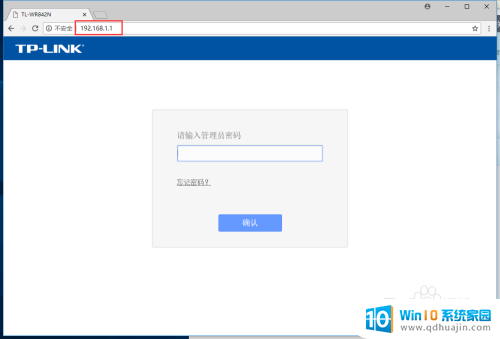
2.输入自己的路由器的默认密码,一般密码为【admin】。不过建议自己更改一个复杂的密码,这样也防止陌生人进入到路由器设置中。
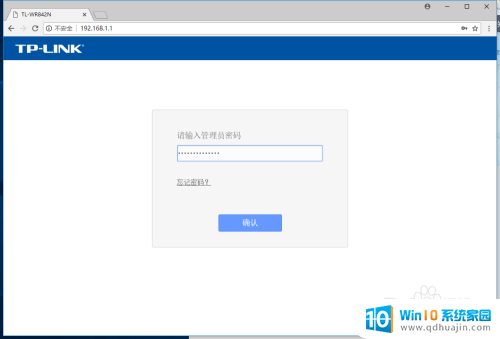
3.进入到路由器后台后,点击左侧的【无线设置】。
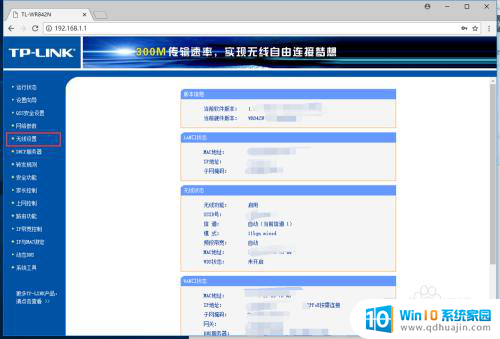
4.在【无线设置】中点击【无线安全设置】,进入到密码设置页面中。
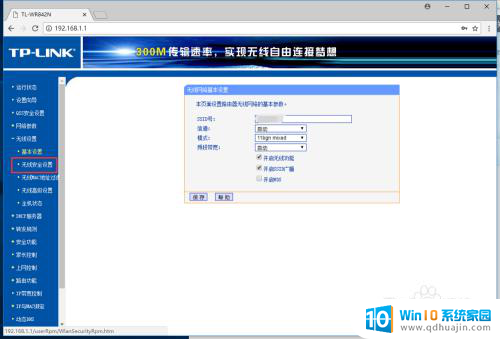
5.在设置页面中可以看到【PSK密码】,可以看到自己之前的密码,我去修改成新的密码。
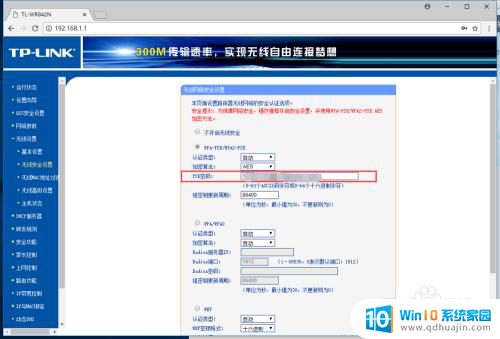
6.修改密码后,点击底部的【保存】,确认修改密码。
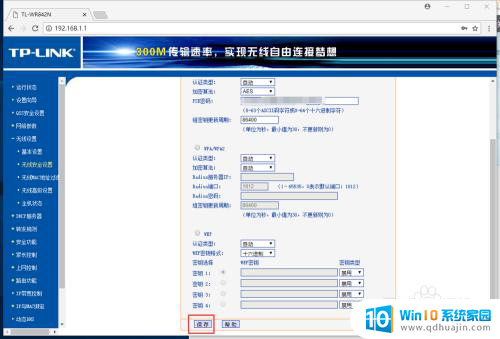
7.刷新网页可以看到密码已经变成了自己的新密码,这样就搞定啦。
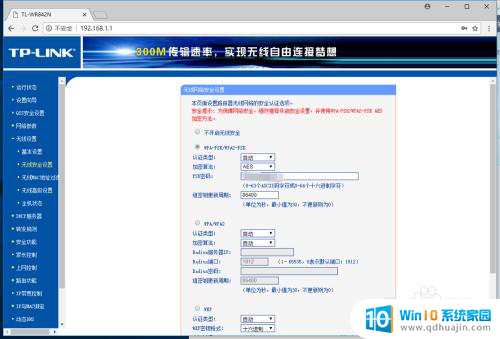
以上就是家里的wifi如何更改密码的全部内容,如果有需要的用户,可以根据小编提供的步骤进行操作,希望对大家有所帮助。
家里的wifi怎么改密码 如何设置家里WIFI无线密码相关教程
热门推荐
电脑教程推荐
win10系统推荐
- 1 萝卜家园ghost win10 64位家庭版镜像下载v2023.04
- 2 技术员联盟ghost win10 32位旗舰安装版下载v2023.04
- 3 深度技术ghost win10 64位官方免激活版下载v2023.04
- 4 番茄花园ghost win10 32位稳定安全版本下载v2023.04
- 5 戴尔笔记本ghost win10 64位原版精简版下载v2023.04
- 6 深度极速ghost win10 64位永久激活正式版下载v2023.04
- 7 惠普笔记本ghost win10 64位稳定家庭版下载v2023.04
- 8 电脑公司ghost win10 32位稳定原版下载v2023.04
- 9 番茄花园ghost win10 64位官方正式版下载v2023.04
- 10 风林火山ghost win10 64位免费专业版下载v2023.04